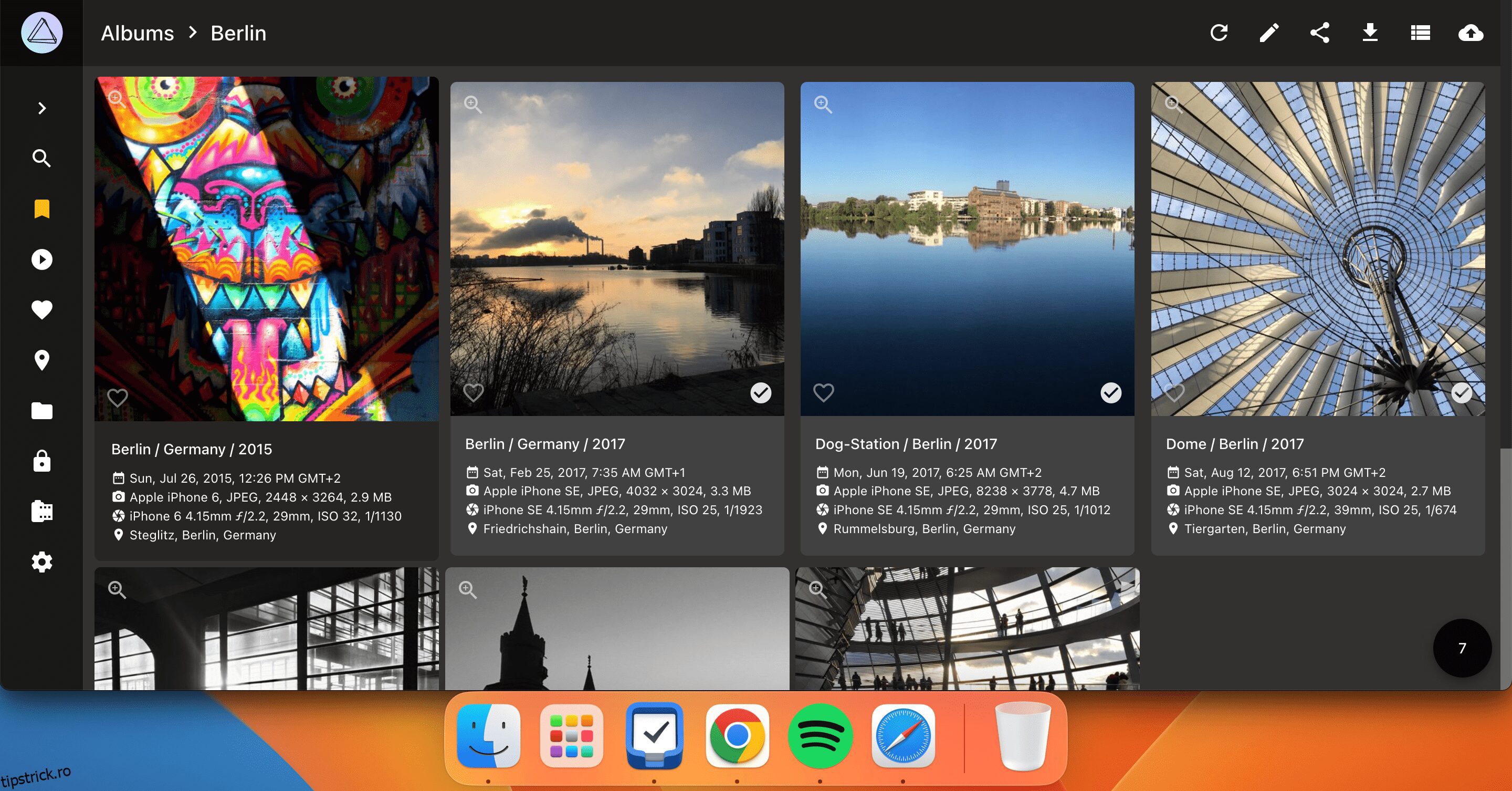Cuprins
Legături rapide
Recomandări cheie
- PhotoPrism este un instrument descentralizat de gestionare a fotografiilor.
- Aplicația are mai multe funcții bazate pe inteligență artificială, cum ar fi detectarea feței.
- Puteți utiliza mai multe instrumente în PhotoPrism, cum ar fi adăugarea de etichete la imagini.
Organizați-vă fotografiile și videoclipurile cu PhotoPrism, un instrument de organizare descentralizat și alimentat de AI. Vă vom arăta cum să obțineți PhotoPrism, să folosiți caracteristicile sale principale și să descriem ce este astăzi. Veți afla, de asemenea, cât costă utilizarea instrumentului.
Ce este PhotoPrism?
PhotoPrism este un program bazat pe inteligență artificială pentru organizarea și răsfoirea fotografiilor și videoclipurilor dvs. Este una dintre cele mai bune alternative Google Photos auto-găzduite și funcționează, de asemenea, în mod similar cu iCloud Photos. Principala diferență este că PhotoPrism este conceput special pentru Web3.
Puteți utiliza PhotoPrism pe computere Windows, Linux și Mac. De asemenea, este posibil să descărcați diverse aplicații pentru iOS și Android, și anume:
- PhotoSync (iOS și Android): Vă permite să încărcați imagini în PhotoPrism direct de pe smartphone.
- GalleryPrism (Android): Răsfoiți imaginile pe care le-ați încărcat în PhotoPrism. Din păcate, această aplicație nu este disponibilă momentan pe iOS.
- Harta foto (Android): Răsfoiți fotografiile de pe smartphone-ul dvs. în funcție de locația lor. Această funcție nu este disponibilă pentru iOS, dar puteți utiliza funcția Hărți din Apple Photos ca alternativă.
În aplicația desktop PhotoPrism, puteți modifica metadatele imaginilor, puteți marca fotografiile ca favorite și multe altele. Este foarte asemănător cu Adobe Bridge (și dacă doriți să aflați mai multe despre Bridge, consultați acest ghid complet despre ce este Adobe Bridge).
Cum să obțineți PhotoPrism
Puteți descărca PhotoPrism pentru computer prin mai multe programe, inclusiv fiecare dintre următoarele:
- Docher
- Raspberry Pi
- FreeBSD
- Oceanul digital
Procesul de instalare variază în funcție de modul în care doriți să descărcați PhotoPrism. Avem un ghid complet despre cum să instalați PhotoPrism cu Raspberry Pi, dacă aceasta este preferința dvs. Pentru alte instrucțiuni de instalare, puteți consulta pagina de configurare de pe PhotoPrism site-ul web.
Cât costă PhotoPrism?
Versiunea de bază a PhotoPrism, cunoscută sub numele de Community, este complet gratuită și suficient de bună pentru majoritatea oamenilor. Obțineți spațiu de stocare nelimitat, proprietate completă a datelor, actualizări regulate și acces la forumuri publice și la funcțiile de chat comunitare. De asemenea, aveți acces la cele mai importante instrumente AI: recunoașterea feței, clasificarea imaginilor și un detector NSFW. Mai mult, puteți folosi filtre, puteți naviga pe baza mai multor valori (de exemplu, locuri și momente) și puteți semnala fotografiile preferate.
Chiar dacă doriți să faceți upgrade la o versiune plătită, planurile personale sunt încă foarte accesibile. Un abonament Essentials începe de la 2 EUR (aproximativ 2,20 USD) pe lună, iar PhotoPrism Plus costă 6 EUR (aproximativ 6,60 USD) pe lună. De asemenea, puteți obține PikaPod-uri dacă preferați o versiune de PhotoPrism găzduită în cloud, care costă 6,50 USD pe lună. Aceasta vine cu stocare flexibilă. Cu abonamentele PhotoPrism plătite, obțineți actualizări ale locației, hărți vectoriale 3D și prin satelit și alte instrumente utile.
Mai jos este o scurtă descriere a caracteristicilor importante pe care le obțineți cu fiecare versiune de PhotoPrism:
| Caracteristică | Gratuit | Esențiale | La care se adauga | PikaPods |
| Fișiere JPEG, HEIC, PNG, RAW și GIF | da | da | da | da |
| Proprietatea datelor | da | da | da | da |
| Fișiere video | da | da | da | da |
| Editarea metadatelor | da | da | da | da |
| Auto-găzduire | da | da | da | Nu |
Ce poți face cu PhotoPrism?
PhotoPrism vă permite să efectuați mai multe acțiuni atunci când vine vorba de organizarea fotografiilor, cum ar fi marcarea fotografiilor ca private și adăugarea de etichete. Mai jos, veți găsi instrucțiuni pas cu pas pentru utilizarea celor mai esențiale funcții ale platformei.
Cum să încărcați imagini în PhotoPrism
Înainte de a vorbi despre funcțiile PhotoPrism, va trebui să știți cum să încărcați imagini. A face acest lucru este simplu:
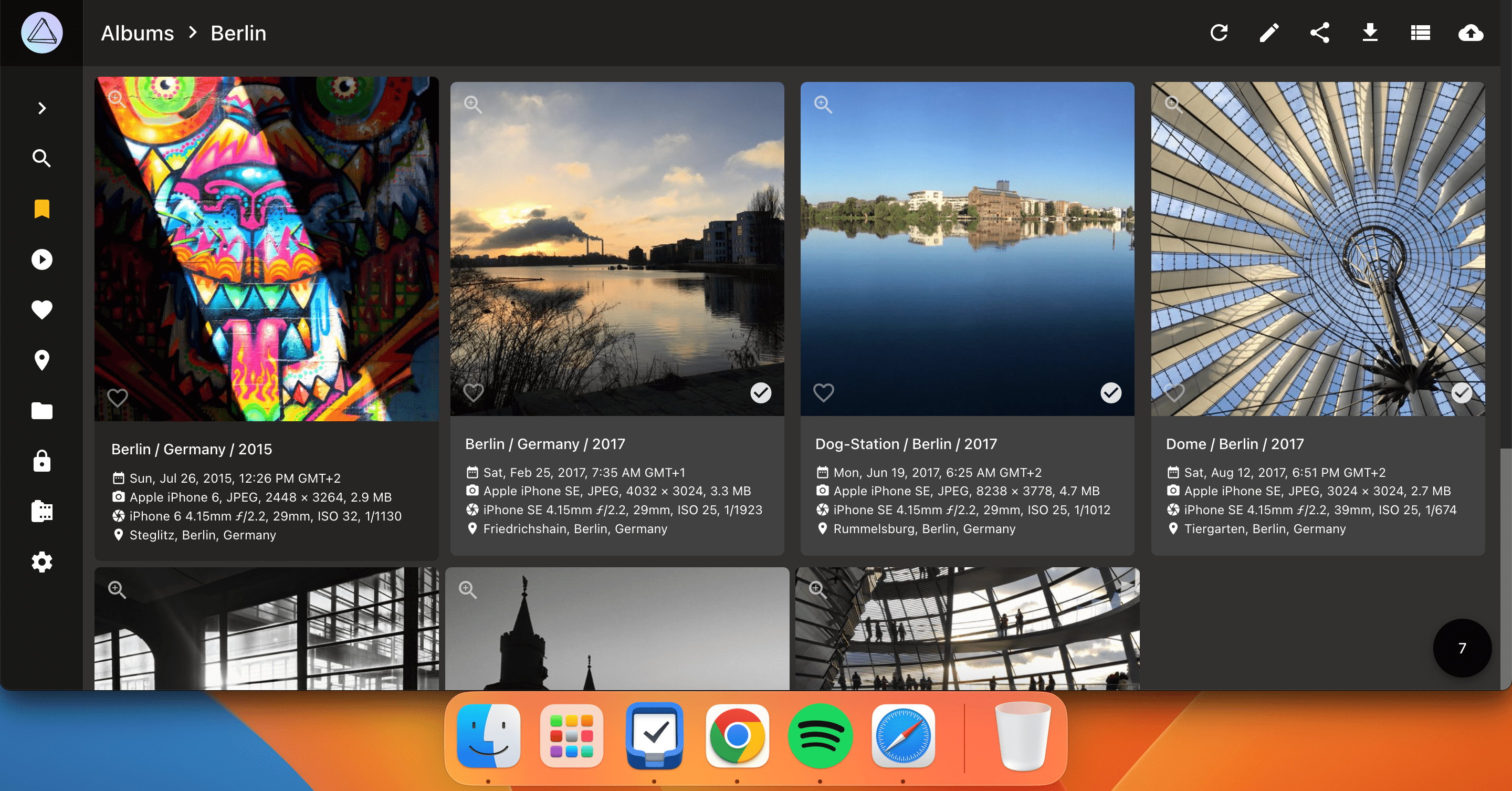
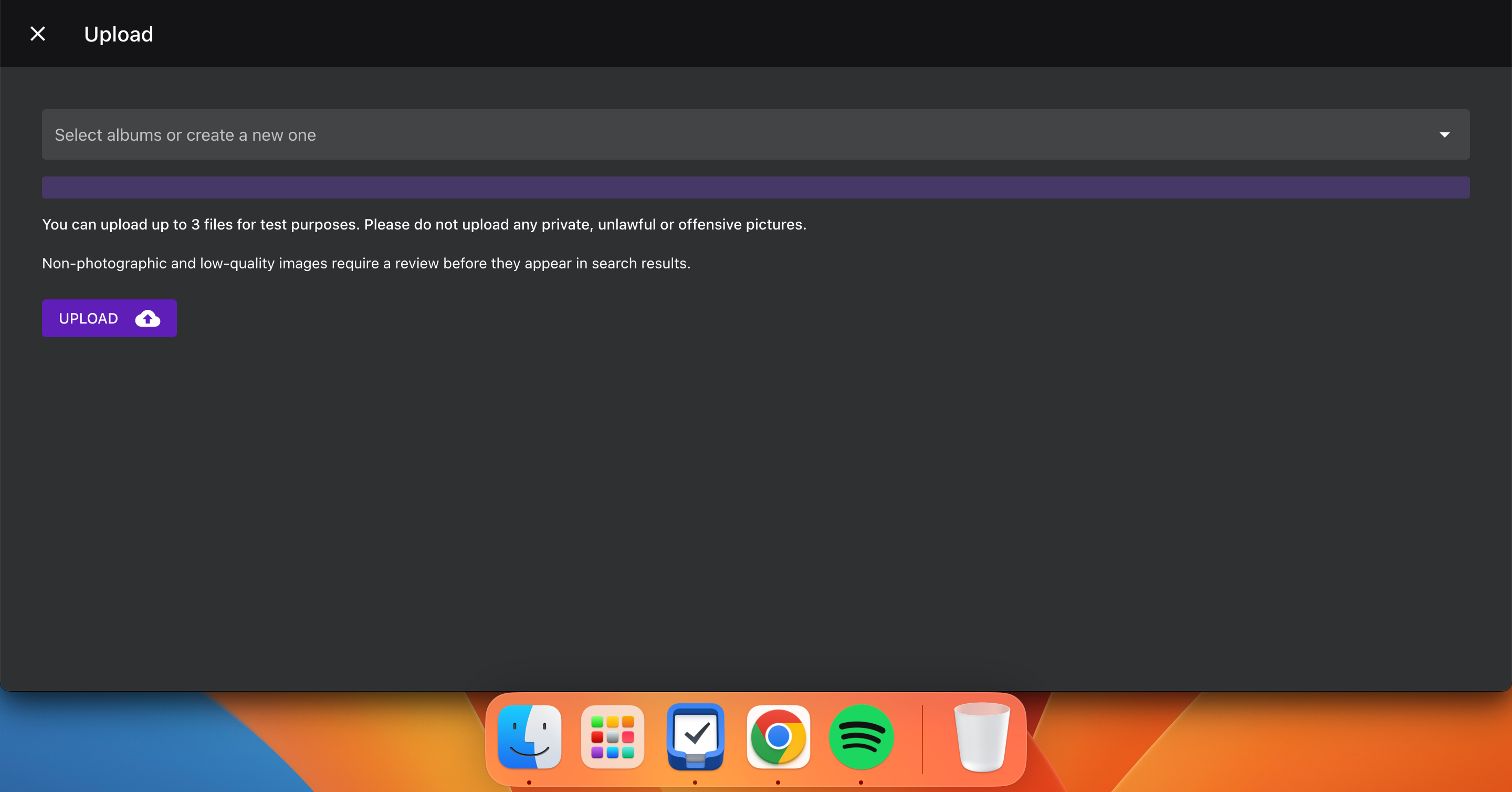
Cum să schimbați metadatele fotografiilor dvs. în PhotoPrism
Puteți schimba latitudinea și longitudinea fotografiilor în PhotoPrism, împreună cu numele imaginii, camera cu care ați făcut fotografia și multe altele. Urmați acești pași pentru a modifica metadatele fotografiilor și alte detalii de bază în PhotoPrism:
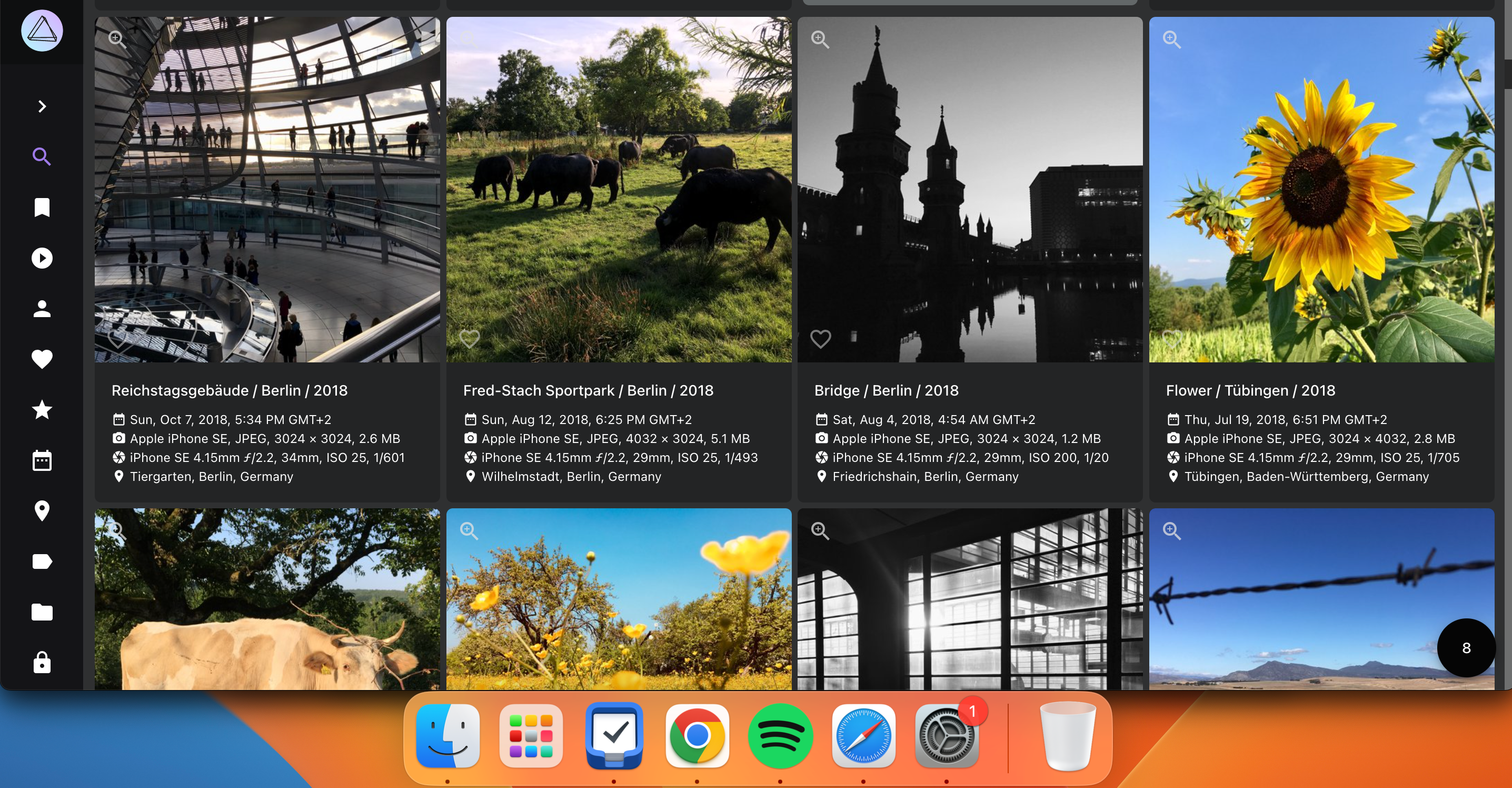
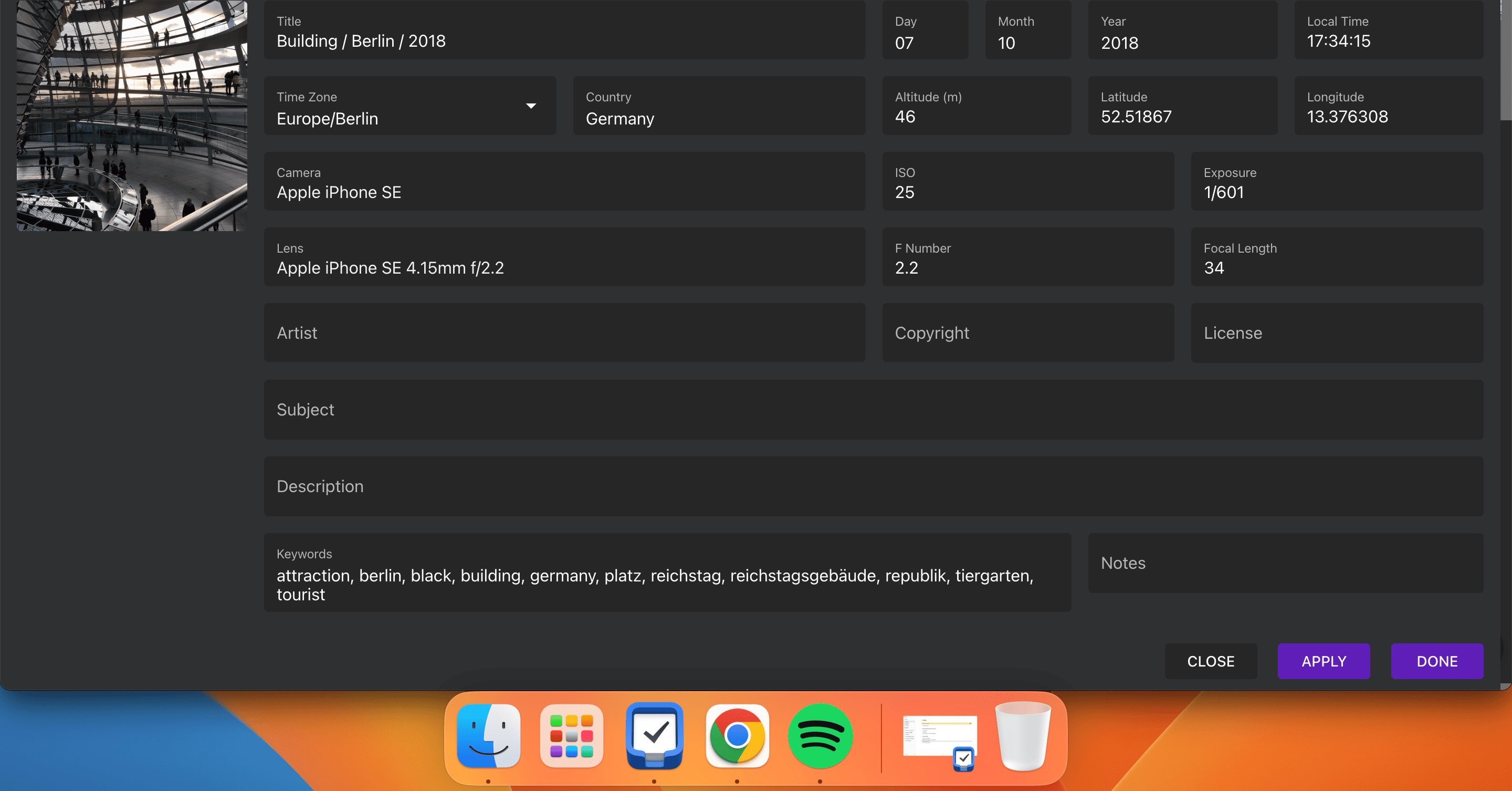
Adăugarea de etichete la imaginile dvs. în aplicația PhotoPrism
Pe măsură ce catalogul dvs. se construiește, utilizarea etichetelor va face imaginile dvs. mult mai ușor de organizat și filtrat. Utilizați aceste instrucțiuni pentru a adăuga etichete la fotografiile și videoclipurile dvs. în PhotoPrism:
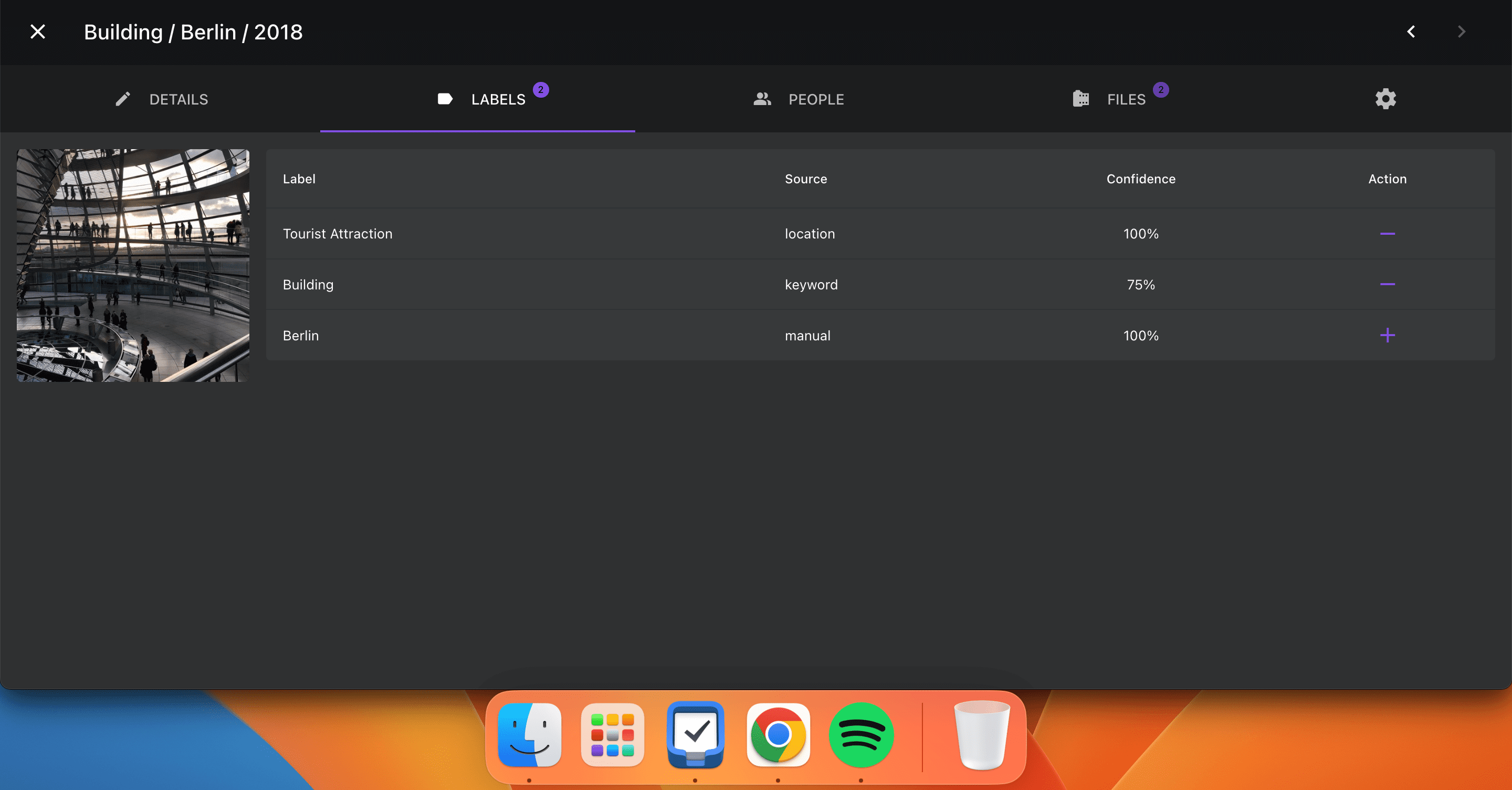
Dacă doriți să vă organizați imaginile de pe smartphone, luați în considerare această compilație a celor mai bune aplicații de gestionare a fotografiilor pentru Android.
Vizualizarea imaginilor după locație în PhotoPrism
Smartphone-ul dvs. va adăuga probabil locații imaginilor dvs. automat. Dar indiferent dacă acesta este cazul sau dacă includeți locații prin PhotoPrism, vă puteți vizualiza cu ușurință fotografiile pe o hartă în aplicație.
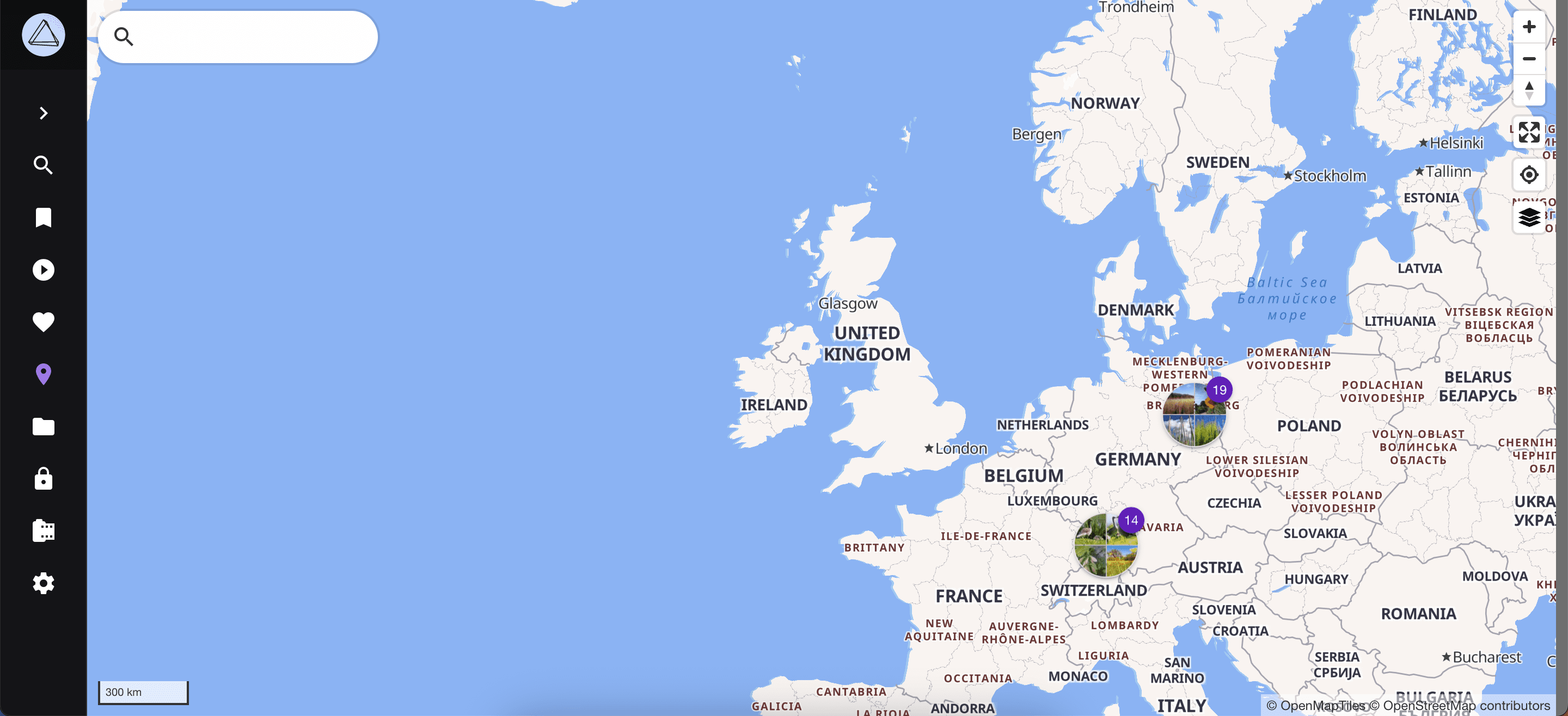
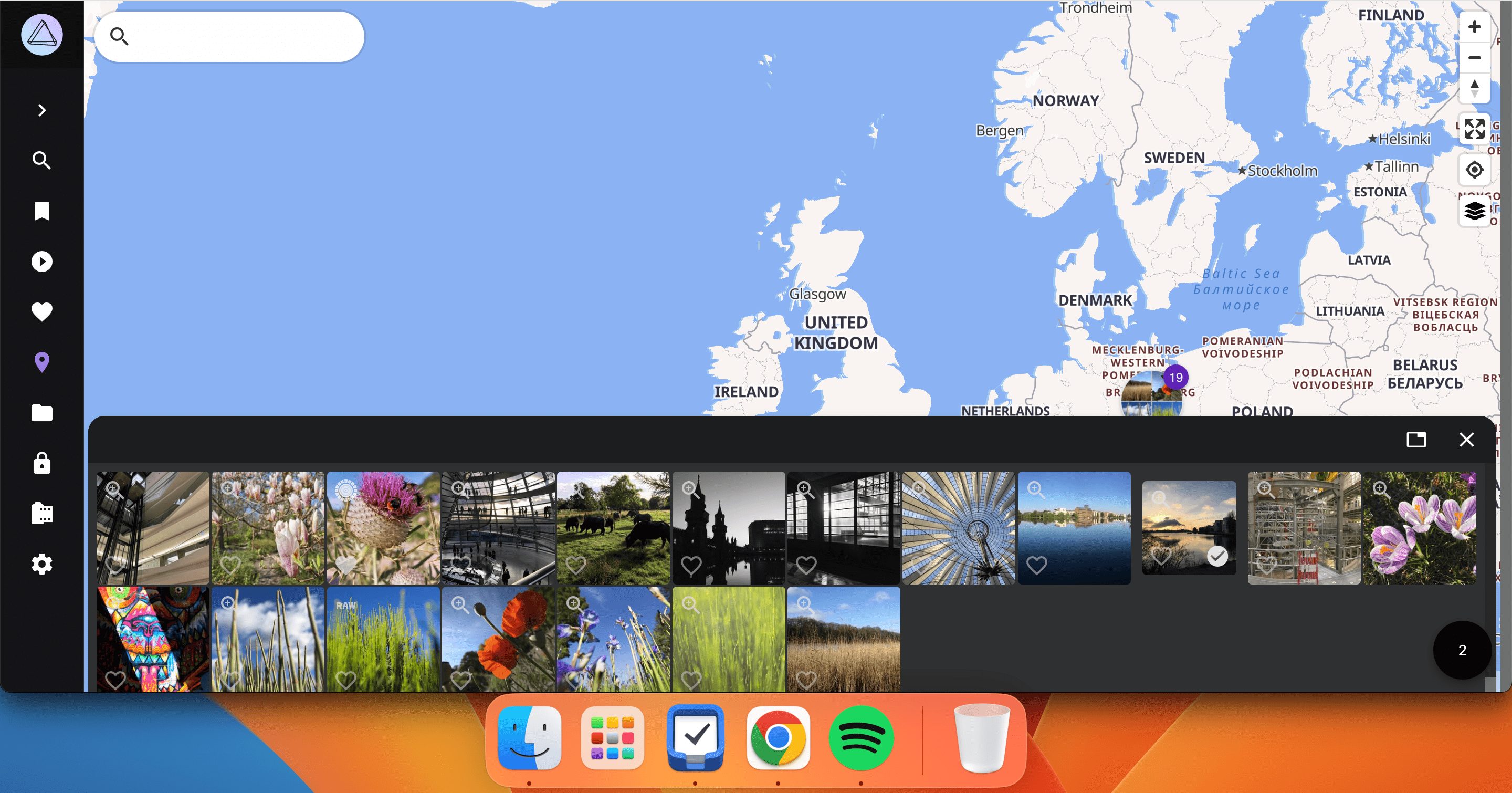
Cum să vă favorizați fotografiile în PhotoPrism
Puteți adăuga cu ușurință orice imagini la care doriți să aveți acces deosebit de ușor, aducându-le ca favorit.
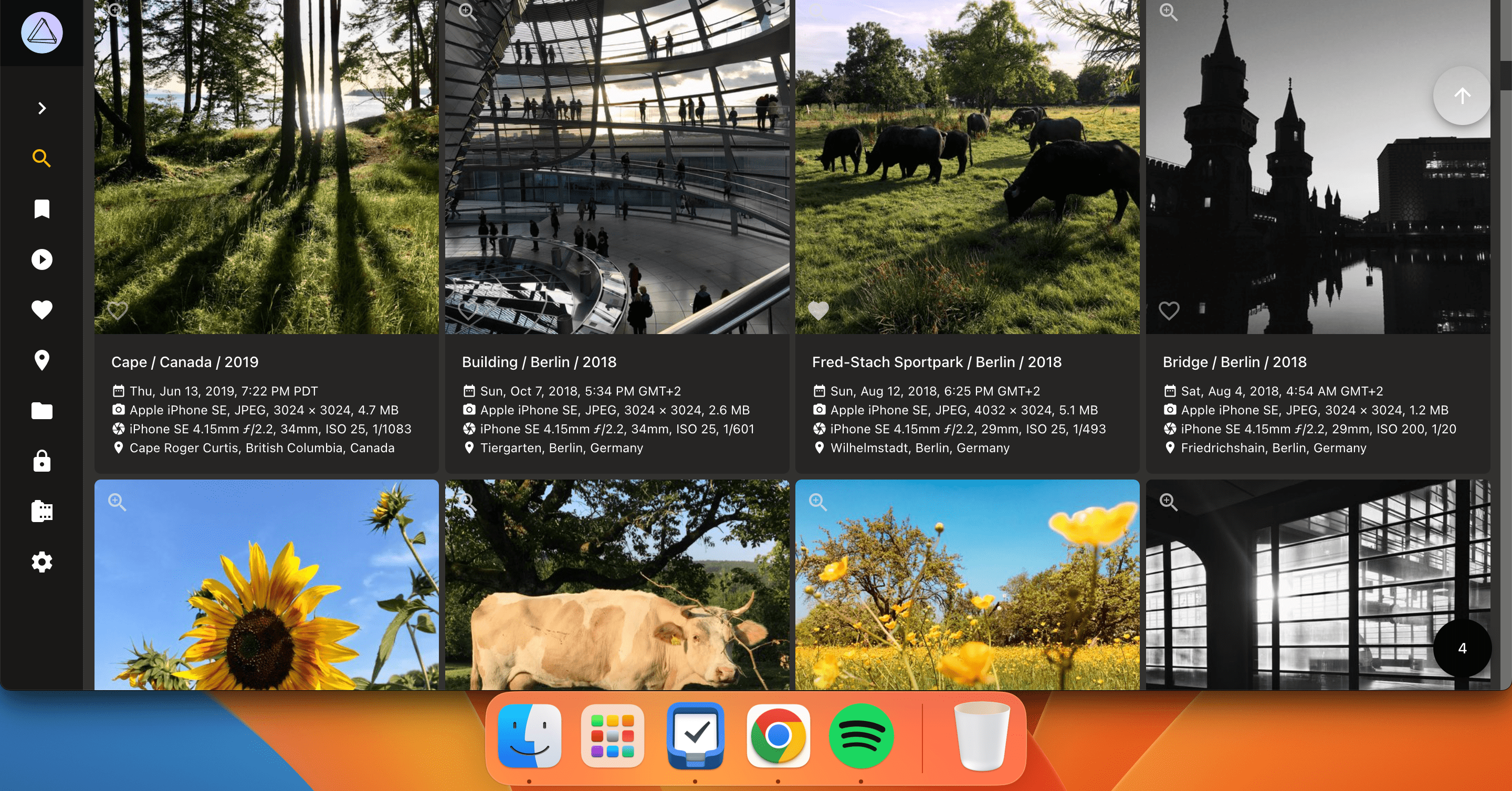
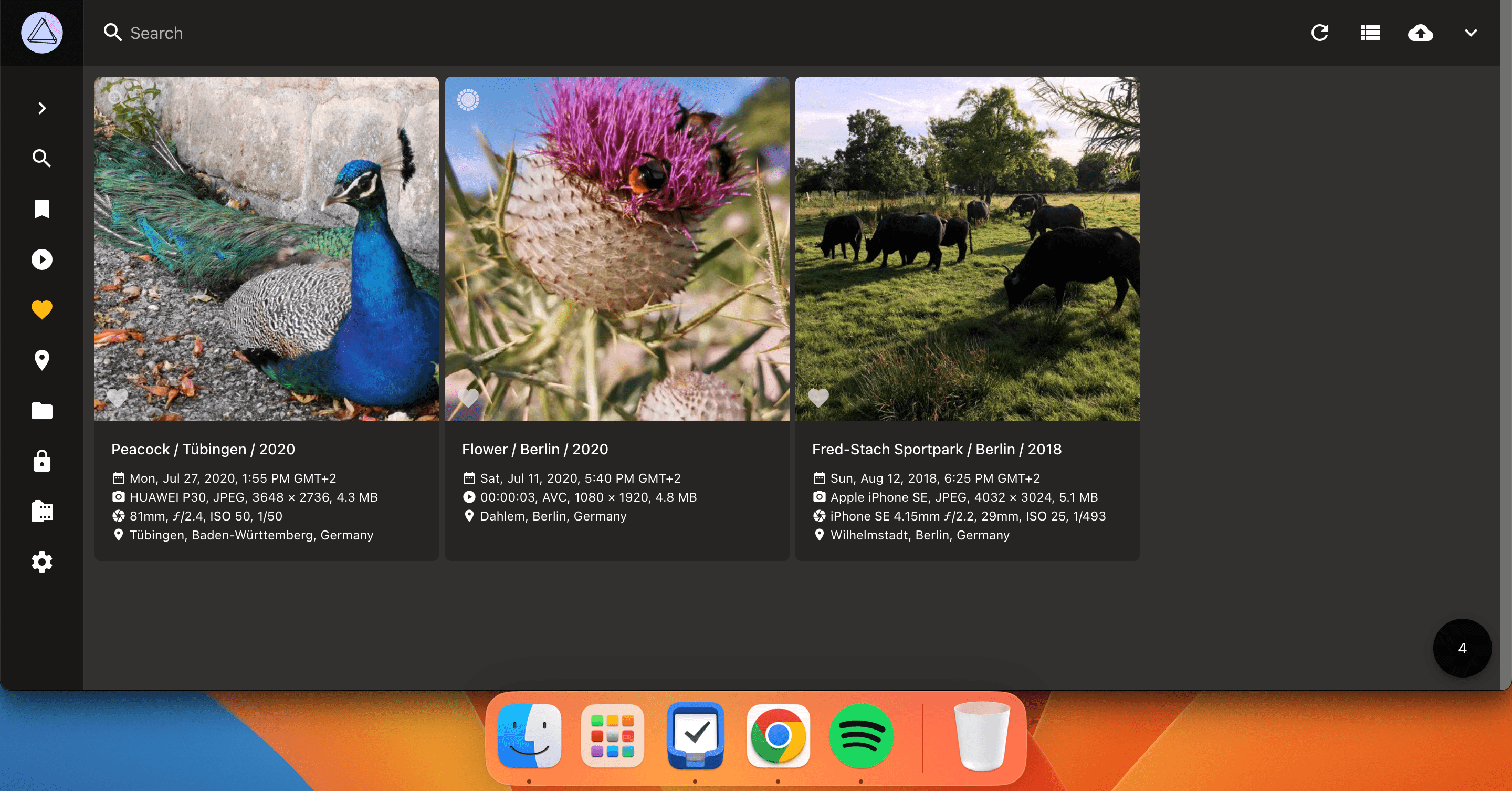
Cum să marcați imaginile ca private în PhotoPrism
Dacă doriți să marcați unele dintre fotografiile dvs. ca private din orice motiv, trebuie pur și simplu să ajustați o comutare. Iată cum să faci asta:
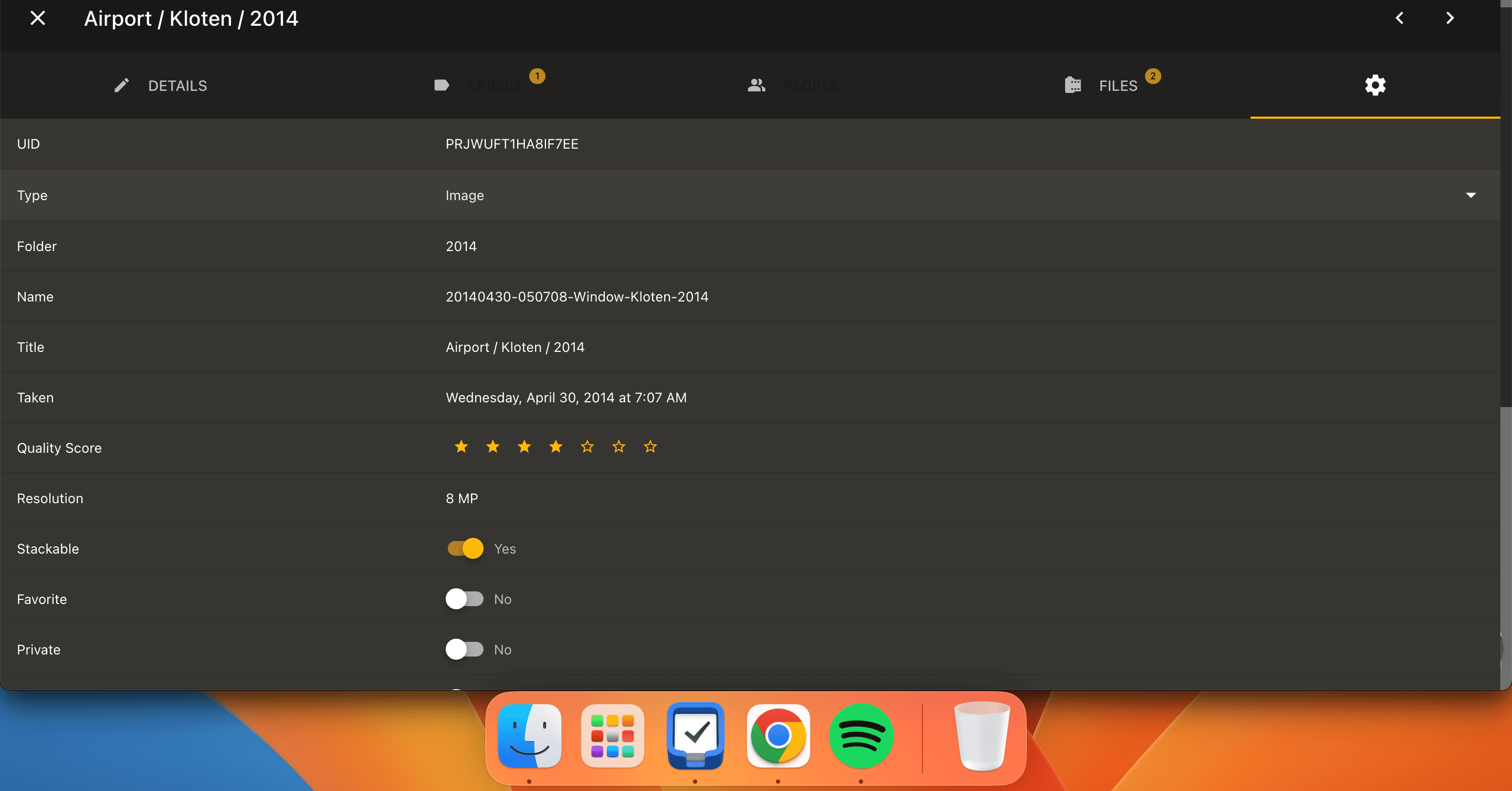
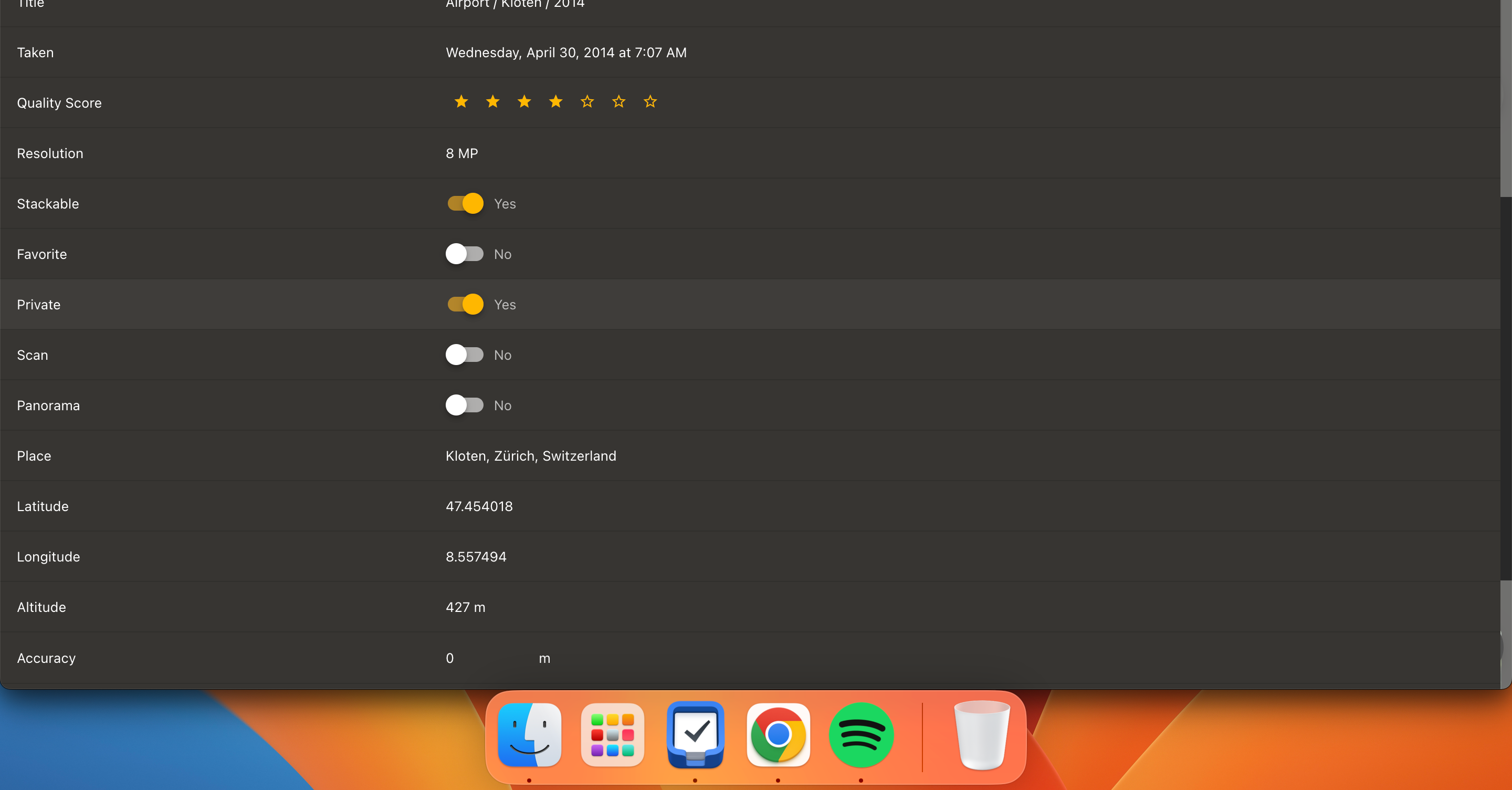
Cum să căutați oameni în PhotoPrism
Odată ce ați început să vă organizați fotografiile în PhotoPrism și lăsați AI să-și facă magia de detectare a feței, puteți accesa cu ușurință fotografii bazate pe diferite persoane din biblioteca dvs.
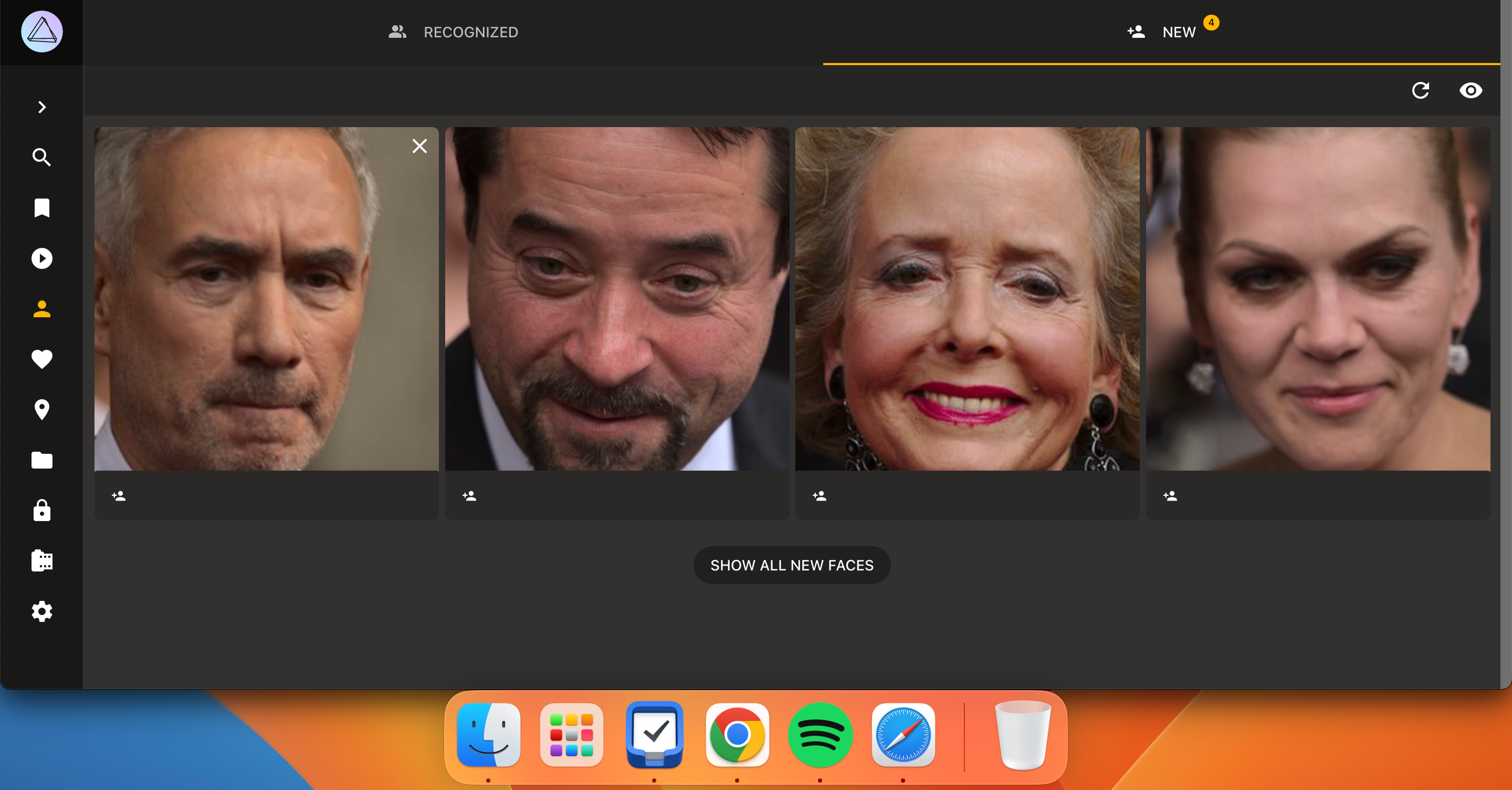
Dacă nu vezi fila Persoane, accesează Setări și activează Persoane.
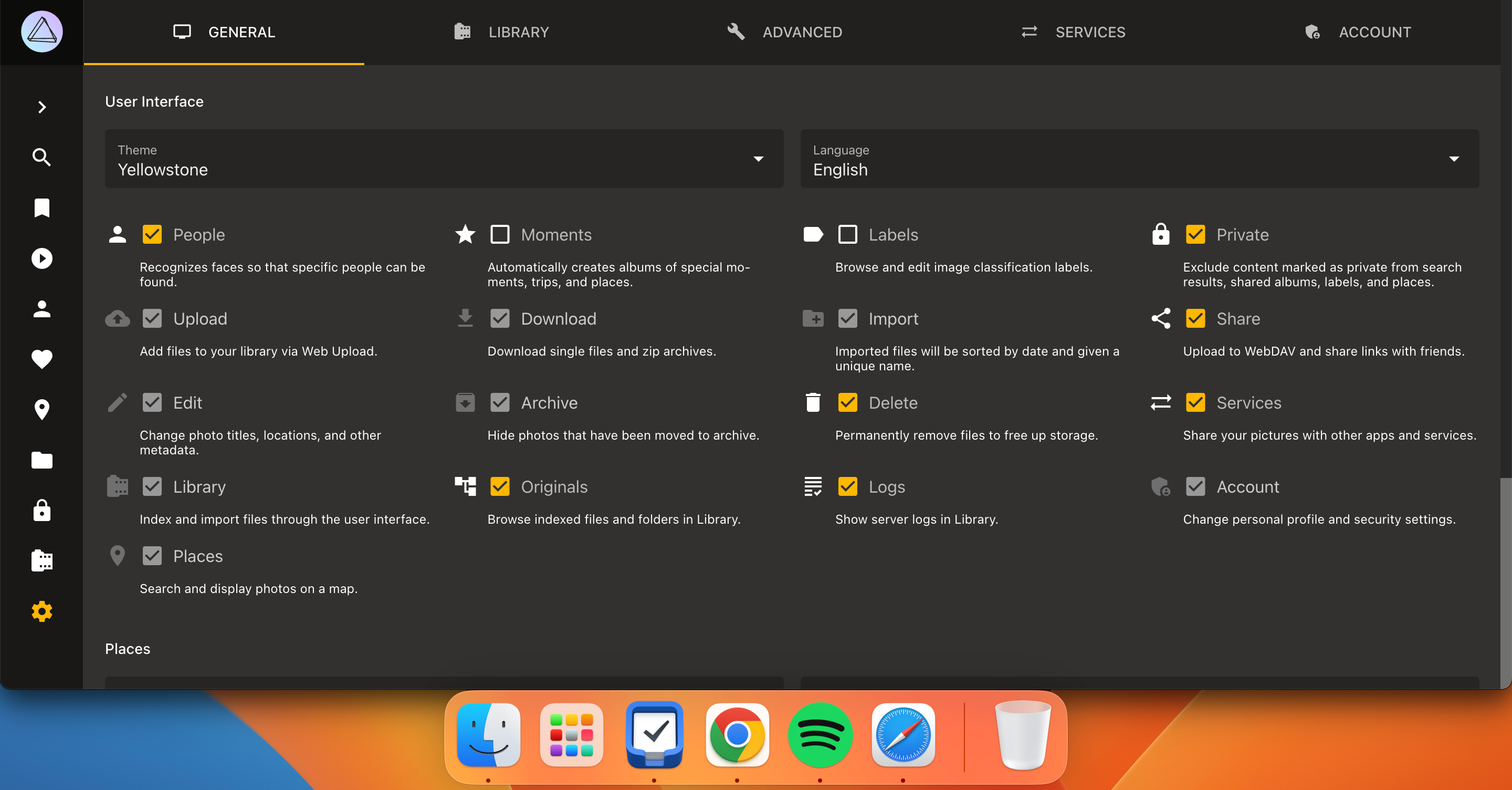
Cum să vă descărcați fotografiile din PhotoPrism
Vă puteți descărca fotografiile din PhotoPrism pentru a le partaja altora, a le transfera în alte aplicații de gestionare a fotografiilor și în diverse alte scopuri. Procesul este foarte simplu:
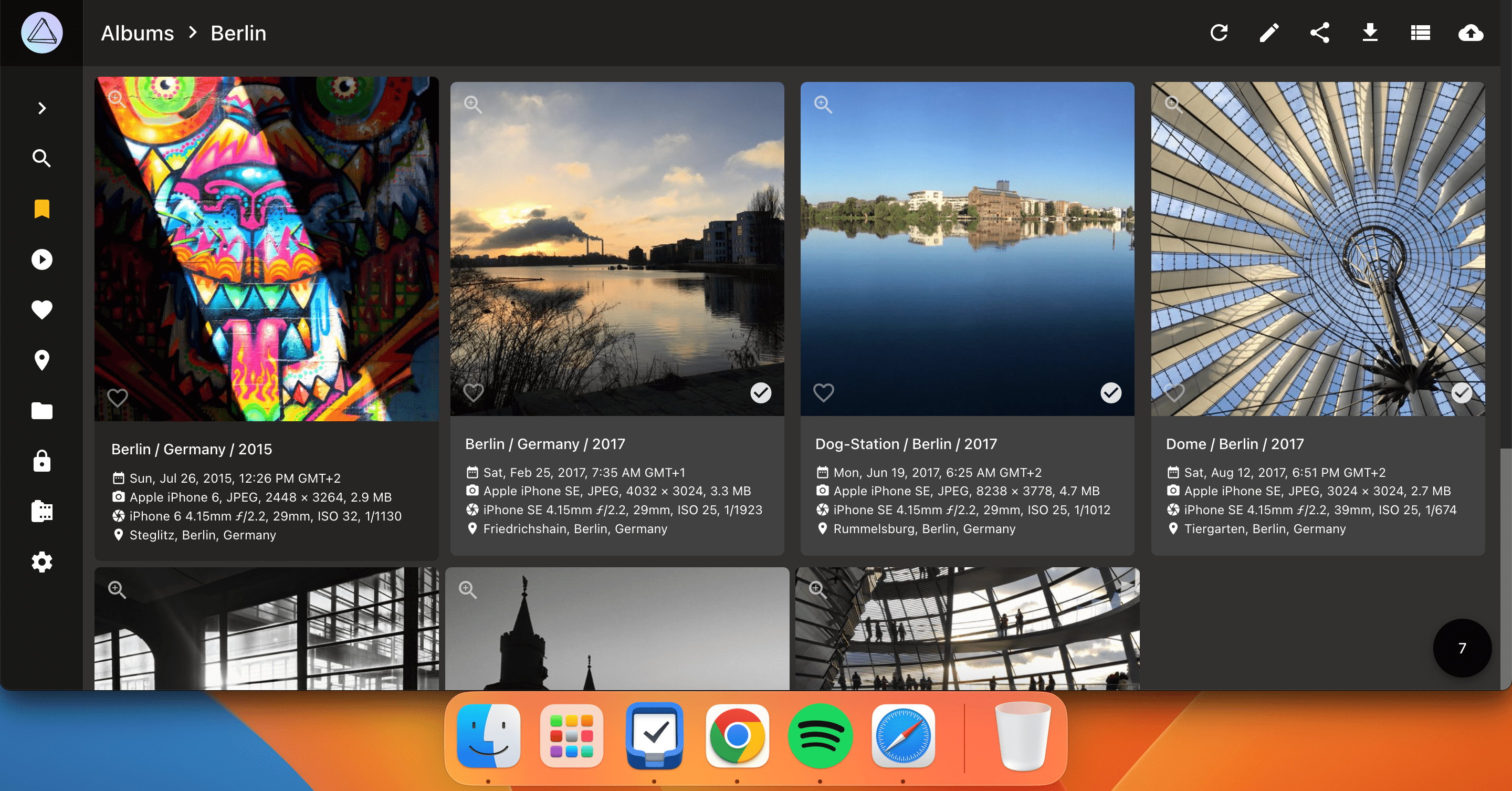
Dacă sunteți în căutarea unei aplicații de gestionare a fotografiilor descentralizate ușor de utilizat, PhotoPrism este o alegere excelentă. Vă puteți organiza cu ușurință fișierele, iar instrumentele AI, cum ar fi detectarea feței, vă facilitează accesul la fotografii. Chiar și cu versiunea gratuită, veți avea un instrument puternic pentru a vă organiza imaginile.